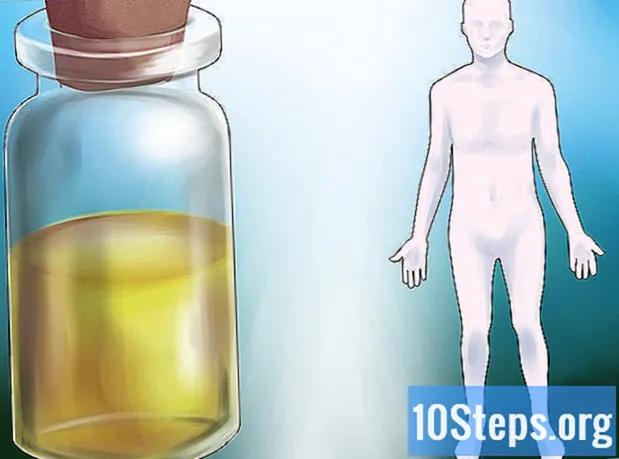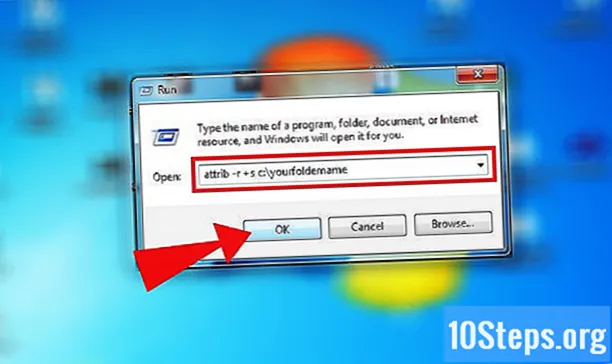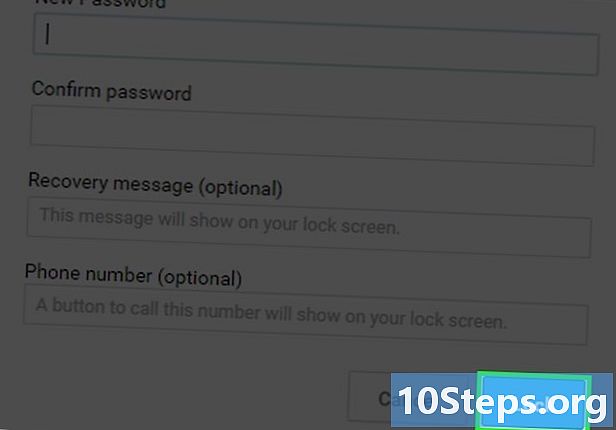
सामग्री
- पायऱ्या
- पद्धत 1 Android डिव्हाइस व्यवस्थापक वापरा
- पद्धत 2 लॉक फिगर बायपास (Android 4.4 आणि जुने)
- पद्धत 3 सॅमसंगचा स्मार्ट शिक्षक अनुप्रयोग वापरणे (सॅमसंग फोन)
- पद्धत 4 Android एसडीकेसह स्क्रीन लॉक अक्षम करा
- पद्धत 5 आपल्या फोनवरील फॅक्टरी आवृत्तीवर परत जा
- पद्धत 6 ओव्हरलोड लॉक स्क्रीन (5.0 - 5.1.1)
आपल्या फोनवर अनधिकृत प्रवेश रोखण्यासाठी, विशिष्ट सुरक्षा वैशिष्ट्ये सक्षम करणे नेहमीच चांगले. Android डिव्हाइस बर्याच उपयुक्त सुरक्षा सेटिंग्जसह डिझाइन केलेले आहेत जे आपण हॅकर्सपासून आपले डिव्हाइस संरक्षित करण्यासाठी कॉन्फिगर करू शकता. सर्वात सामान्यतः वापरल्या जाणार्या दोन सुरक्षितता उपाय म्हणजे लॉक करण्याचे कारण आणि पिन (वैयक्तिक ओळख क्रमांक). दुर्दैवाने, आपण आपला कोड किंवा लॉक आकृती कधीही विसरलात तर आपण स्वत: ला अवरोधित केलेले आणि आपल्या स्वत: च्या Android डिव्हाइसमध्ये प्रवेश नसलेले शोधू शकता. हे निराश होऊ शकते, परंतु ही खरोखर मोठी समस्या नाही कारण आपण या सुरक्षा प्रक्रियांना सहजपणे बायपास करू शकता आणि आपल्या Android डिव्हाइसचा पुन्हा वापर करण्यासाठी तो प्रविष्ट करू शकता.
पायऱ्या
पद्धत 1 Android डिव्हाइस व्यवस्थापक वापरा
-

दुसरे मोबाइल डिव्हाइस किंवा संगणक वापरुन Android डिव्हाइस व्यवस्थापक अनुप्रयोग किंवा वेबसाइट पहा. पृष्ठावर जा google.com/android/devicemanager किंवा दुसर्या Android डिव्हाइसवर Android डिव्हाइस व्यवस्थापक अॅप डाउनलोड करा. जर आपण यशस्वीरित्या आपल्या Google खात्याशी संबद्ध असाल तर, अलिकडच्या वर्षांत खरेदी केलेल्या जवळजवळ सर्व Android डिव्हाइससाठी हे कार्य केले पाहिजे. -

आपल्या Google खात्यात साइन इन करा. आपल्याला आपल्या Google खात्याची क्रेडेन्शियल प्रदान करण्यास सांगितले जाईल. आपल्याकडे एकाधिक Google खाती असल्यास आपण आपल्या फोनशी संबंधित असलेल्यामध्ये साइन इन केल्याची खात्री करा.- आपण आपला संकेतशब्द विसरल्यास आपल्या Gmail खात्यातून संकेतशब्द कसा पुनर्प्राप्त करावा ते पहा.
-

आपल्या डिव्हाइसच्या नावाखाली, लॉक टॅप करा. आपल्याकडे अनेक Android डिव्हाइस असल्यास, ती सर्व तेथे सूचीबद्ध केली जातील. आपल्या डिव्हाइसच्या नावाखाली, स्क्रीनच्या डाव्या बाजूला असलेल्या मेनूमध्ये आपल्याला तीन पर्याय सापडतील: रिंग, लॉक आणि नाहिसा करणे. हे विरोधाभासी वाटत असले तरी, लॉक दाबल्याने आपल्या डिव्हाइसवर एक तात्पुरता संकेतशब्द सेट करण्याची अनुमती मिळेल, जी लॉक फिगर किंवा पिन कोड विनंतीला मागे टाकेल. -

नवीन संकेतशब्द विकसित करा. एक संकेतशब्द तयार करा, जो आपण आपला Android डिव्हाइस अनलॉक करण्यासाठी वापरेल. आपण हा संकेतशब्द कुठेतरी लक्षात घेऊन लक्षात ठेवत असल्याची खात्री करा.- आपल्याला या नवीन संकेतशब्दाची पुष्टी करणे आवश्यक असेल.
-
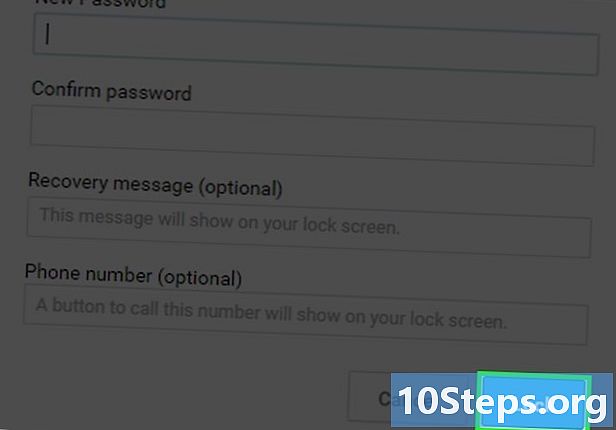
हा नवीन संकेतशब्द लागू करण्यासाठी लॉक दाबा. एकदा आपण अचूक माहिती दिल्यानंतर बटण दाबा लॉक विंडोच्या खाली उजवीकडे. जर ते कार्य करत असेल तर आपणास पर्यायांद्वारे अधिसूचना दिसेल रिंग, लॉक आणि नाहिसा करणे. -
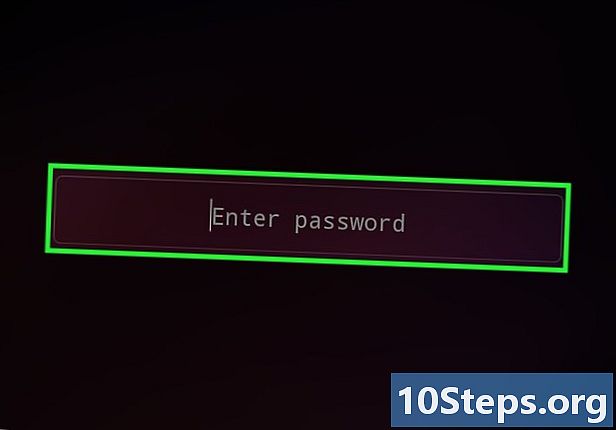
आपल्या डिव्हाइसवर, नवीन संकेतशब्द प्रविष्ट करा. लॉक इंटरफेसवर, आपण आत्ताच डिझाइन केलेला संकेतशब्द द्या. आता आपल्याकडे पूर्वी अवरोधित केलेल्या डिव्हाइसमध्ये प्रवेश असावा. आपण नवीन संकेतशब्द वापरण्यापूर्वी आपल्याला 5 मिनिटे प्रतीक्षा करावी लागेल.
पद्धत 2 लॉक फिगर बायपास (Android 4.4 आणि जुने)
-

आपल्या आकृतीत पाच वेळा प्लीहा टाका. लॉक स्क्रीन रीसेट पर्यायांमध्ये प्रवेश करण्यासाठी, आपल्याला आपले कनेक्शन 5 वेळा गमावण्याची आवश्यकता असेल. प्रत्येक चाचणीसाठी, किमान 4 गुण मिळवा. आपण सामान्यत: लॉक आकृती वापरल्यासच हे कार्य करते. -

दाबा "विसरला आकृती? स्क्रीनच्या तळाशी. हे आपल्याला बायपास प्रक्रिया ड्रिल करण्याची अनुमती देईल. -

आपला पुनर्प्राप्ती पिन द्या. आपण आपला लॉक फिगर सेट अप करताना आपण तयार केलेला पुनर्प्राप्ती पिन कोड आठवत असल्यास, आपला फोन अनलॉक करण्यासाठी येथे प्रविष्ट करा. आपल्याला हे आठवत नसेल तर आपण आपल्या डिव्हाइसवर आपल्या Google खात्यासह नेहमीच अनलॉक करू शकता. -

फोन अनलॉक करण्यासाठी आपल्या Google खात्यास क्रेडेन्शियल द्या. लॉक आकृती बायपास पूर्ण करण्यासाठी, आपल्या Google खात्यावर साइन इन करा, परंतु आपण डिव्हाइसशी दुवा साधला तो तोच आहे याची खात्री करा.
पद्धत 3 सॅमसंगचा स्मार्ट शिक्षक अनुप्रयोग वापरणे (सॅमसंग फोन)
-

आपल्याकडे सॅमसंगचा ब्रँड फोन असल्यास, या कंपनीच्या "माझा मोबाइल शोधा" साइटवर जा. पुन्हा भेटू http://www.samsung.com/fr/support/rm/smartphone.html. आपल्याकडे गॅलेक्सी एस 4 सारखा सॅमसंग फोन असल्यास आपण "स्मार्ट ट्यूटर" साधन वापरू शकता. आपला फोन अनलॉक करण्याचा आपल्याला आणखी एक मार्ग देण्याव्यतिरिक्त, ही साइट आपल्याला आपल्या फोनवर बर्याच गोष्टी स्पर्श न करता नियंत्रित करण्याची परवानगी देते.- आपण या डिव्हाइसवर आपला फोन आधीपासूनच नोंदणीकृत केला असेल आणि आपण मोबाइल नेटवर्क किंवा वाय-फाय नेटवर्कद्वारे इंटरनेटशी कनेक्ट असाल तरच ही प्रक्रिया कार्य करते.
- आपला फोन सॅमसंग असल्याचे आपण तपासू इच्छित असल्यास, ब्रँडचे नाव फोनवर कोठे तरी असले पाहिजे.
-

आपल्या Samsung खात्यात लॉग इन करा. यापूर्वी संबंधित माहिती देऊन आपण तयार केलेल्या आपल्या सॅमसंग खात्यात लॉग इन करा.- आपल्याला आपली क्रेडेन्शियल आठवत नसल्यास पुनर्प्राप्ती प्रक्रिया सुरू करा.
-

आपला फोन अनलॉक करा. विंडोच्या डावीकडील, आपण नोंदणीकृत केलेले डिव्हाइस आणि खाली पर्यायांची एक सूची दिसेल. "माझी स्क्रीन अनलॉक करा" निवडा, हा पर्याय "माझे डिव्हाइस संरक्षित करा" अंतर्गत आहे. -

आपले डिव्हाइस प्रविष्ट करा थोडा थांबा आणि आपल्याला आपल्या फोनवर प्रवेश देऊन आपली स्क्रीन अनलॉक झाली पाहिजे.- सिस्टम सेटिंग्जमध्ये आपल्या डिव्हाइसवर प्रवेश केल्यानंतर लगेचच स्क्रीन लॉक प्रक्रिया बदलण्याचा सल्ला दिला जातो.
पद्धत 4 Android एसडीकेसह स्क्रीन लॉक अक्षम करा
-
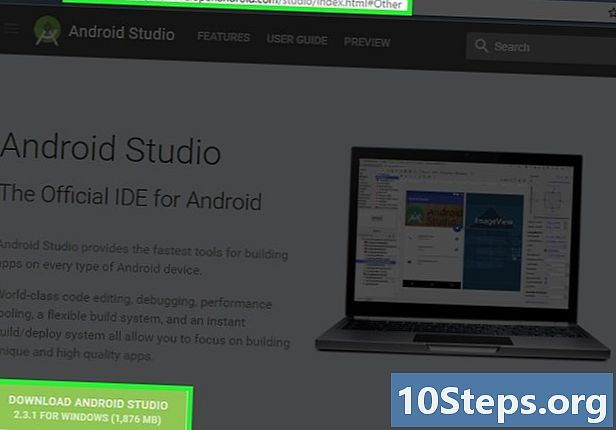
Android वरून सॉफ्टवेअर डेव्हलपमेंट किट (एसडीके) डाउनलोड करा. हा दुवा क्लिक करा: http://developer.android.com/sdk/index.html# Android SDK ची योग्य आवृत्ती डाउनलोड, स्थापित आणि काढण्यासाठी अन्य.- आपण यापूर्वी आपल्या Android डिव्हाइसच्या विकसक मेनूमध्ये यूएसबी डीबगिंग सक्षम केली असेल तरच ही पद्धत कार्य करेल. आपण आपल्या Android डिव्हाइसला आधीच एडीबीद्वारे संगणकाशी कनेक्ट होण्यास अनुमती दिली असेल. आपण केवळ आपल्या फोनमधून लॉक होण्यापूर्वी या क्रिया केल्या असल्यास ही प्रक्रिया कार्य करेल.
-

आपले डिव्हाइस आपल्या संगणकावर कनेक्ट करा. आपला फोन आपल्या संगणकावर यूएसबी केबलने जोडा. -

आपल्या संगणकावर डीएडीबी स्थापना फोल्डर उघडा. ही निर्देशिका आहे जिथे एडीबी स्थापित केले गेले. हे सहसा एसडीके स्थापना फोल्डरमध्ये स्थित "साधने" फोल्डर असते. या फोल्डरवर नेव्हिगेट करण्यासाठी विंडोज एक्सप्लोरर वापरा. -

ठेवा Ift शिफ्ट DADB फोल्डरवर दाबा आणि राइट क्लिक करा. "ओपन कमांड प्रॉमप्ट येथे टॅप करा." हे ऑर्डर प्रॉमप्टला प्रारंभ करेल. -

आपली स्क्रीन अनलॉक करण्यासाठी कमांड टाइप करा. नोंदणी adb शेल आरएम / डेटा / सिस्टिम / प्रोजेक्टर.की कमांड लाइन मध्ये आणि करू नोंद. -

आपले डिव्हाइस अनप्लग करा आणि रीस्टार्ट करा. आदेश प्रविष्ट केल्यानंतर, आपला फोन अनप्लग करा आणि रीबूट करा, आपण सामान्यपणे आपल्या फोनवर प्रवेश मिळविण्यासाठी लॉक फिगर करण्याची आवश्यकता नसते हे पहावे.- आपण आपला फोन प्रविष्ट करताच नवीन लॉक सिस्टममध्ये ठेवा. आपण नवीन कोड न ठेवता रीबूट केल्यास, जुना परत येईल.
पद्धत 5 आपल्या फोनवरील फॅक्टरी आवृत्तीवर परत जा
-

शेवटचा उपाय म्हणून करा. फॅक्टरी आवृत्तीमध्ये परत जाणे आपल्या डिव्हाइसवरील सर्व डेटा हटवेल आणि आपण ज्या राज्यात खरेदी केली त्या राज्यात परत ठेवेल.- ही प्रक्रिया डिव्हाइसवरील सर्व डेटा हटवेल, म्हणूनच आपण आपला लॉक स्क्रीन बायपास करण्यात अक्षम असाल तरच हा शेवटचा उपाय म्हणून वापरला पाहिजे.
- आपण एखाद्याच्या लॉक स्क्रीनला बायपास करण्याचा प्रयत्न केल्यास, फोन Android 5.1 किंवा नंतरचा फोन वापरल्यास हे शक्य होणार नाही. "डिव्हाइस संरक्षण" Android 5.1 सह दिसले, फोन रीबूट होताना आपल्याला मूळ Google फोन खात्यासह साइन इन करणे आवश्यक असते. चोरी केल्यावर चोरांना Android डिव्हाइस वापरण्यापासून रोखण्यासाठी याचा वापर केला जातो.
-

आपले डिव्हाइस बंद करा. डिव्हाइस बंद करण्यासाठी फक्त बटण दाबा आणि दिसणार्या मेनूमध्ये, "पॉवर ऑफ" टॅप करा.- बंद होईपर्यंत आपण फक्त 5 सेकंदांसाठी ऑफ बटण दाबून धरून ठेवू शकता.
-

एकाच वेळी पॉवर आणि व्हॉल्यूम + बटणे दाबा आणि धरून ठेवा. आपल्या डिव्हाइसवर मुख्यपृष्ठ बटण असल्यास, सॅमसंग गॅलेक्सी सीरीज डिव्हाइसप्रमाणेच, एकाच वेळी पॉवर, होम आणि व्हॉल्यूम + बटणे दाबा आणि धरून ठेवा. आपण Android पुनर्प्राप्ती लोगो दिसेपर्यंत ही बटणे दाबून ठेवा. -

"रिकव्हरी मोड" निवडण्यासाठी व्हॉल्यूम - बटण दाबा. पुष्टी करण्यासाठी पॉवर बटण दाबा, जे डिव्हाइस रीस्टार्ट करेल आणि त्यास "पुनर्प्राप्ती" (किंवा "पुनर्प्राप्ती") मोडमध्ये प्रविष्ट करेल. -

"डेटा साफ करा / फॅक्टरी रीसेट करा" निवडण्यासाठी व्हॉल्यूम - बटण दाबा. हा पर्याय निवडण्यासाठी पॉवर बटण दाबा. -

"होय" निवडण्यासाठी व्हॉल्यूम बटणे वापरा आणि नंतर पॉवर दाबा. हे आपण डिव्हाइसवरील सर्व डेटा हटवू आणि तो रीसेट करू इच्छित असल्याची पुष्टी करेल. रीसेट करण्यासाठी सामान्यत: 20 ते 30 मिनिटे लागतील. -

आपले डिव्हाइस पुन्हा सेट अप करा. एकदा रीसेट पूर्ण झाल्यावर आपण सिस्टमच्या मार्गदर्शित कॉन्फिगरेशनद्वारे जा. आपण आपल्या Google खात्यावर साइन इन करू शकता, जे आपल्याला आपल्या बर्याच सेटिंग्ज पुनर्प्राप्त करण्यास अनुमती देईल.- डिव्हाइस Android 5.1 किंवा नंतर चालत असल्यास, फोन अनलॉक करण्यासाठी आपल्याला मूळ Google खाते प्रमाणपत्रे देण्याची आवश्यकता असेल. हे उड्डाणे प्रतिरोध सेवा देते.
पद्धत 6 ओव्हरलोड लॉक स्क्रीन (5.0 - 5.1.1)
-

काही Android डिव्हाइसवर लॉक बायपास करण्यासाठी ही पद्धत वापरा. Android आवृत्ती 5.0 ते 5.1.1 मध्ये एक सुरक्षा असुरक्षा असते जी लॉक स्क्रीनला बायपास करण्यासाठी वापरली जाऊ शकते. हे केवळ संकेतशब्द लॉकसाठी (पिन कोड किंवा आकृती नाही) आणि केवळ निर्दिष्ट Android आवृत्तीसाठी कार्य करते. -

संकेतशब्द लॉक स्क्रीनवर, "आणीबाणी कॉल" दाबा. हे डिव्हाइसचा कीपॅड उघडेल. -

संख्यात्मक कीपॅडवर, दहा "तारा" चिन्हे प्रविष्ट करा: « *». -

तारांना निवडण्यासाठी त्यावर डबल क्लिक करा. स्क्रीनच्या शीर्षस्थानी एक नवीन मेनू दिसेल. -

10 तारे कॉपी करण्यासाठी "कॉपी करा" दाबा. -

तार्यांचा शेवट टॅप करा आणि "पेस्ट करा". हे पहिल्या शेवटी 10 नवीन तारे जोडेल, जे एकूण संख्येच्या दुप्पट होईल. -

जोपर्यंत आपण करू शकत नाही तोपर्यंत तारे कॉपी आणि पेस्ट करा. यास थोडा वेळ लागू शकेल. -

लॉक स्क्रीनवर परत या आणि कॅमेर्यावरील शॉर्टकट दाबा. आपण स्क्रीनच्या आतील बाजूस तळाशी कोपर्यातुन तो लाँच करू शकता. -
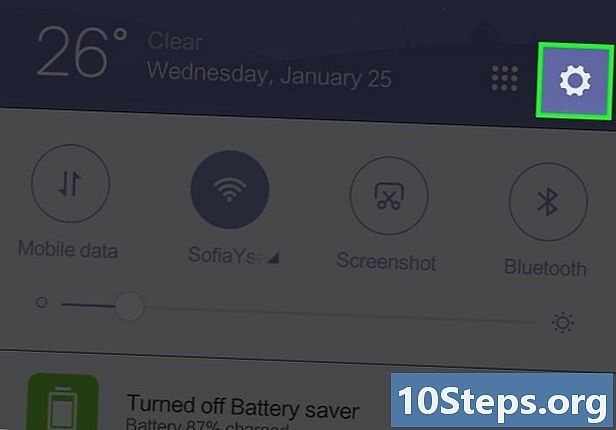
सूचना बार खाली स्क्रोल करा आणि सेटिंग्ज बटण दाबा. आपल्याला एक संकेतशब्द प्रविष्ट करण्यास सांगितले जाईल. -

संकेतशब्द फील्डमध्ये दाबून धरा आणि "पेस्ट करा" दाबा. हे ई फील्डमधील तार्यांचा संपूर्ण समूह राहील. -

लॉक स्क्रीन रिलीझ होईपर्यंत या क्रियेची पुनरावृत्ती करा. पुरेशी वर्ण पेस्ट केल्यानंतर, लॉक स्क्रीन क्रॅश होईल, आपल्याला आपल्या फोनवर प्रवेश करण्याची परवानगी देईल.